
在當今快節奏的軟體開發行業中,Go語言以其高效、性能優越和簡潔的特點逐漸成為程式設計師們喜愛的選擇之一。然而,對於一些新手來說,配置Go語言開發環境仍然是一個令人頭痛的問題。從下載安裝到配置環境變量,再到設定編輯器,每個步驟都可能會讓人不知所措。本文將為大家介紹一個簡單、快速的方法來輕鬆配置Go語言開發環境,讓你不再糾結於安裝問題。
第一步:下載安裝Go語言
首先,我們需要從官方網站https://golang.org/ 下載Go語言的安裝套件。根據你使用的作業系統選擇對應的安裝包,Go語言支援Windows、MacOS和Linux系統。下載完成後,雙擊安裝包按照提示進行安裝即可。
安裝完成後,為了驗證Go是否正確安裝,我們可以在終端機或命令列中輸入以下命令:
go version
如果正確顯示Go的版本號,說明Go語言已經成功安裝。
第二步:設定環境變數
接下來,我們需要設定Go語言的環境變量,這樣系統才能正確辨識Go語言的指令。在Windows系統中,找到控制面板-> 系統與安全性-> 系統-> 高級系統設定-> 環境變量,在系統變量中新建一條變量,變量名為GOROOT,變量值為Go語言的安裝路徑,如C:Go。
接著,在系統變數中找到Path變量,雙擊編輯,在變數值中加入%GOROOT% in,儲存後關閉視窗。
在MacOS和Linux系統中,可以編輯.bash_profile或.zshrc文件,新增類似以下的內容:
export GOROOT=/usr/local/go export GOPATH=$HOME/go export PATH=$PATH:$GOROOT/bin:$GOPATH/bin
#已儲存後執行source ~/.bash_profile或source ~/.zshrc使設定生效。
第三步:選擇編輯器
配置Go語言環境後,我們還需要選擇一個適合的編輯器來寫Go程式碼。 Go語言推薦的官方編輯器是Visual Studio Code,並且提供了一些插件來增強Go開發體驗。
開啟Visual Studio Code,點選左側的外掛程式商店搜尋Go,安裝Go外掛程式。這樣在編輯Go程式碼時,將會有語法高亮、程式碼提示、自動補全等功能,大大提升了開發效率。
除了Visual Studio Code,還有其他一些適合Go語言開發的編輯器,像是Goland、Sublime Text等,你可以依照自己的喜好選擇合適的編輯器。
總結:
透過以上三個簡單的步驟,我們就成功地配置了Go語言的開發環境,不再需要糾結於安裝問題。現在,你可以愉快地使用Go語言編寫高效、性能優越的程序,享受編程的樂趣。
Go語言作為一門集高效、簡潔於一身的現代程式語言,吸引了越來越多的開發者。希望本文的指導可以幫助你順利入門Go語言,開啟一段愉快的程式設計之旅。
以上是省時省力搭建Go語言開發環境:告別安裝煩惱的詳細內容。更多資訊請關注PHP中文網其他相關文章!
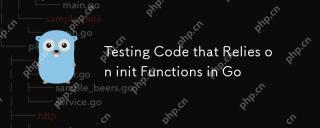 測試代碼依賴於INET功能的代碼May 03, 2025 am 12:20 AM
測試代碼依賴於INET功能的代碼May 03, 2025 am 12:20 AMwhentestinggocodewithinitfunctions,useexplicitseTupfunctionsorseParateTestFileSteSteTepteTementDippedDependendendencyOnInItfunctionsIdeFunctionSideFunctionsEffect.1)useexplicitsetupfunctionStocontrolglobalvaribalization.2)createSepEpontrolglobalvarialization
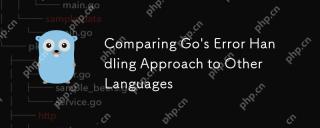 將GO的錯誤處理方法與其他語言進行比較May 03, 2025 am 12:20 AM
將GO的錯誤處理方法與其他語言進行比較May 03, 2025 am 12:20 AMgo'serrorhandlingurturnserrorsasvalues,與Javaandpythonwhichuseexceptions.1)go'smethodensursexplitirorhanderling,propertingrobustcodebutincreasingverbosity.2)
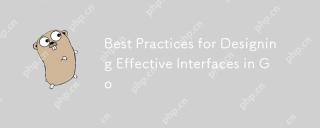 設計有效界面的最佳實踐May 03, 2025 am 12:18 AM
設計有效界面的最佳實踐May 03, 2025 am 12:18 AMAnefactiveInterfaceingoisminimal,clear and promotesloosecoupling.1)minimizeTheInterfaceForflexibility andeaseofimplementation.2)useInterInterfaceForabStractionToswaPimplementations withoutchangingCallingCode.3)
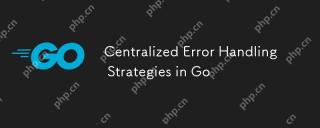 集中式錯誤處理策略May 03, 2025 am 12:17 AM
集中式錯誤處理策略May 03, 2025 am 12:17 AM集中式錯誤處理在Go語言中可以提升代碼的可讀性和可維護性。其實現方式和優勢包括:1.將錯誤處理邏輯從業務邏輯中分離,簡化代碼。 2.通過集中處理錯誤,確保錯誤處理的一致性。 3.使用defer和recover來捕獲和處理panic,增強程序健壯性。
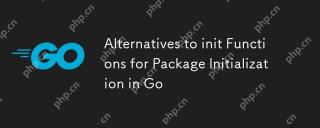 init in Init函數的替代方案,用於go中的包裝初始化May 03, 2025 am 12:17 AM
init in Init函數的替代方案,用於go中的包裝初始化May 03, 2025 am 12:17 AMIngo,替代詞InivestoIniTfunctionsIncludeCustomInitializationfunctionsandsingletons.1)customInitializationfunctions hownerexpliticpliticpliticconconconconconconconconconconconconconconconconconconconconconconconconconconconconconconconconconconconconconconconconconconconconconconconconconconconconcontirization curssetupssetupssetups.2)單次固定無元素限制ininconconcurrent
 與GO接口鍵入斷言和類型開關May 02, 2025 am 12:20 AM
與GO接口鍵入斷言和類型開關May 02, 2025 am 12:20 AMGohandlesinterfacesandtypeassertionseffectively,enhancingcodeflexibilityandrobustness.1)Typeassertionsallowruntimetypechecking,asseenwiththeShapeinterfaceandCircletype.2)Typeswitcheshandlemultipletypesefficiently,usefulforvariousshapesimplementingthe
 使用errors.is和錯誤。May 02, 2025 am 12:11 AM
使用errors.is和錯誤。May 02, 2025 am 12:11 AMGo語言的錯誤處理通過errors.Is和errors.As函數變得更加靈活和可讀。 1.errors.Is用於檢查錯誤是否與指定錯誤相同,適用於錯誤鏈的處理。 2.errors.As不僅能檢查錯誤類型,還能將錯誤轉換為具體類型,方便提取錯誤信息。使用這些函數可以簡化錯誤處理邏輯,但需注意錯誤鏈的正確傳遞和避免過度依賴以防代碼複雜化。
 在GO中進行性能調整:優化您的應用程序May 02, 2025 am 12:06 AM
在GO中進行性能調整:優化您的應用程序May 02, 2025 am 12:06 AMtomakegoapplicationsRunfasterandMorefly,useProflingTools,leverageConCurrency,andManageMoryfectily.1)usepprofforcpuorforcpuandmemoryproflingtoidentifybottlenecks.2)upitizegorizegoroutizegoroutinesandchannelstoparalletaparelalyizetasksandimproverperformance.3)


熱AI工具

Undresser.AI Undress
人工智慧驅動的應用程序,用於創建逼真的裸體照片

AI Clothes Remover
用於從照片中去除衣服的線上人工智慧工具。

Undress AI Tool
免費脫衣圖片

Clothoff.io
AI脫衣器

Video Face Swap
使用我們完全免費的人工智慧換臉工具,輕鬆在任何影片中換臉!

熱門文章

熱工具

mPDF
mPDF是一個PHP庫,可以從UTF-8編碼的HTML產生PDF檔案。原作者Ian Back編寫mPDF以從他的網站上「即時」輸出PDF文件,並處理不同的語言。與原始腳本如HTML2FPDF相比,它的速度較慢,並且在使用Unicode字體時產生的檔案較大,但支援CSS樣式等,並進行了大量增強。支援幾乎所有語言,包括RTL(阿拉伯語和希伯來語)和CJK(中日韓)。支援嵌套的區塊級元素(如P、DIV),

禪工作室 13.0.1
強大的PHP整合開發環境

SublimeText3 Mac版
神級程式碼編輯軟體(SublimeText3)

SublimeText3 Linux新版
SublimeText3 Linux最新版

PhpStorm Mac 版本
最新(2018.2.1 )專業的PHP整合開發工具





